Ștergeți definitiv fotografii din rola camera iPhone
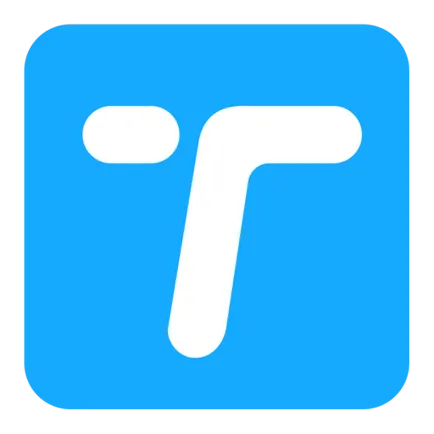
Android # 038; de transfer pentru iPhone # 038; Managerul - TunesGo
[]

exportator de date iOS - iMyfone D-Port
[]Android de recuperare de date - Dr.Fone pentru Android
[]

iOS recuperare de date - iMyfone D-back
[]

Fix sistem iOS - Restaurare sistem iMyfone iOS
[]
iPhone date Eraser - iMyfone Umate Pro
[]muzică # 038; iTunes companion - iMusic
[]
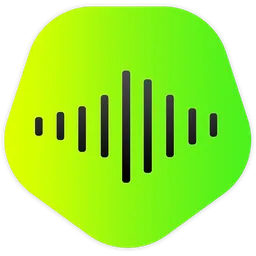
Free Music Downloader - muzica KeepVid
[]
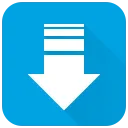
Chiar vreau să îndepărteze mai mult de 1.000 de fotografii de pe iPhone-ul meu, care este stocat în rola de film, El oricum este acolo pentru a curăța o parte sau toate la un moment dat. Vor exista trei moduri de a vă ajuta, puteți alege modul în care vă place depinde de ce rezultatul dorit.
Chiar vreau să îndepărteze mai mult de 1.000 de fotografii de pe iPhone-ul meu, care este stocat în rola de film, El oricum este acolo pentru a curăța o parte sau toate la un moment dat.
Vor exista trei moduri de a vă ajuta, puteți alege modul în care vă place depinde de ce rezultatul dorit.
Metoda 1: Păstrați o modalitate de a elimina fotografiile de pe cameră pe iPhone
Pasul 1. Lansarea programului iMyfone Umate Pro pe un PC sau Mac.
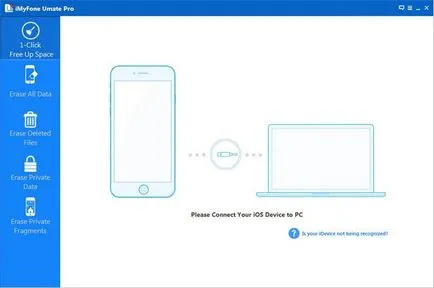
Etapa 2: Conexiunea între iPhone și computer.
Trebuie să vă conectați iPhone-ul la computer utilizând un cablu USB. Și a verifica iMyfone Umate fereastra principală Pro și selectați „șterge toate datele“.
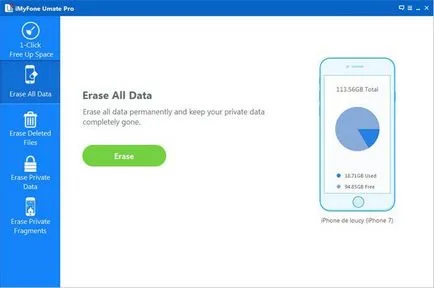
Pasul 3. În final, eliminați fotografiile Camera Roll pe iPhone
Trebuie să alegeți nivelul corespunzător înainte de a apăsa butonul Start.
înalt nivel scăzut, mediu sau pentru a selecta mediul este de obicei implicit pentru tine, care este recomandat. După selectarea unui nivel, puteți face clic pe butonul Start și așteptați pentru operarea software-ului.Metoda 2: Eliminați fotografiile Camera Roll de pe iPhone prin intermediul computerului
Eliminați fotografii de pe rola de film pentru iPhone pe Mac
Ștergeți fotografii de pe iPhone, rola camera foto de pe computerul Windows.
- Etapa 1. Conexiunea dintre iPhone și computer printr-un cablu USB
- Pasul 2. Faceți clic pe butonul „My Computer“, care este de a trata iPhone-ul ca un hard disc extern.
- Pasul 3. Deschideți folderul de fișiere iPhone și a verifica afară aceste fotografii de pe iPhone. Doar marcați fotografiile dorite și faceți clic pe butonul Eliminare pentru a le elimina.
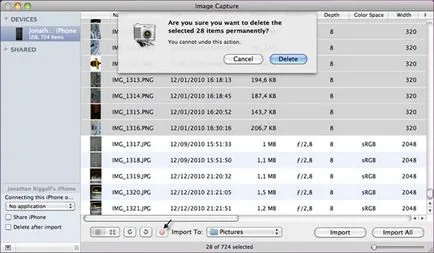
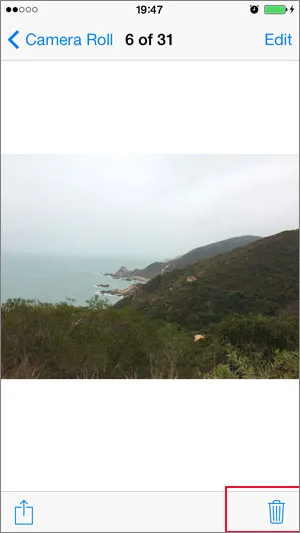
Metoda 3: Scoateți fotografiile direct de pe rola de film iPhone
Notă: Pentru iPhone cu iOS 6 sau mai târziu, trebuie doar să apăsați „Setări Setări generale> Utilizare.“ După aceea, ceea ce trebuie să faceți este aceeași ca și în pasul 3.
Articole asemănătoare.